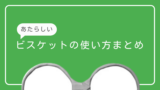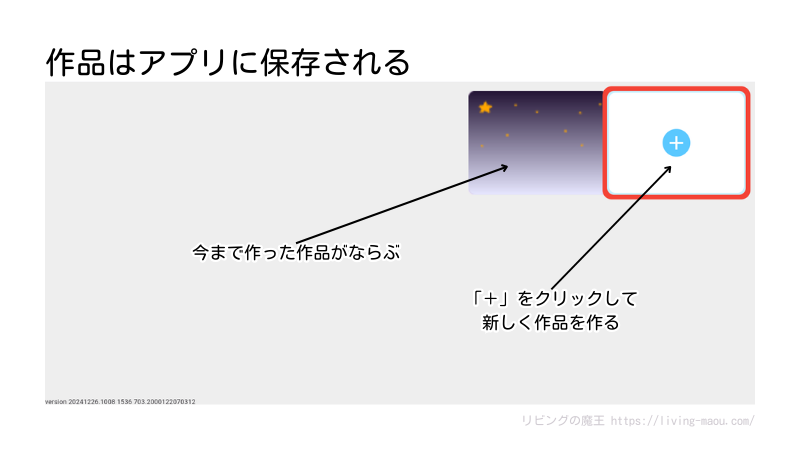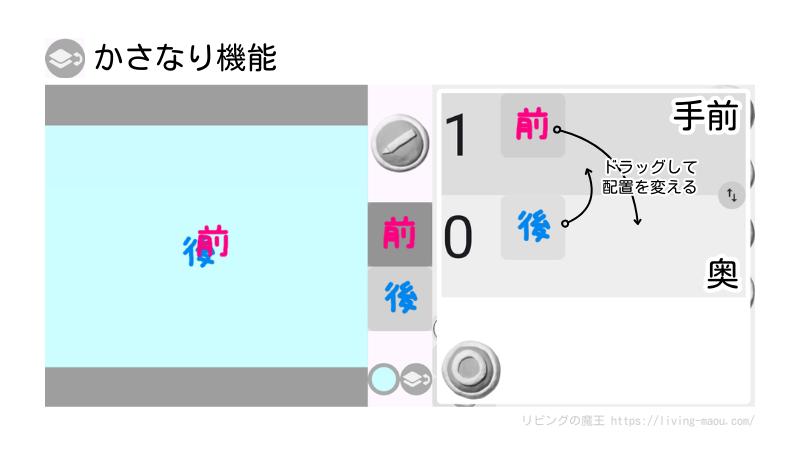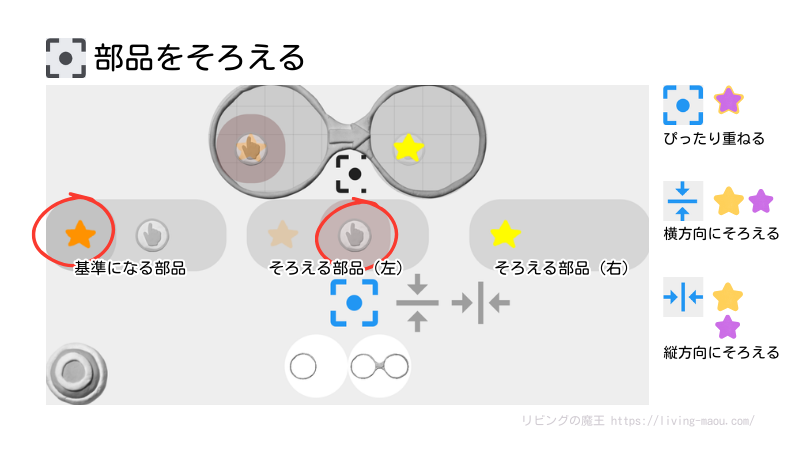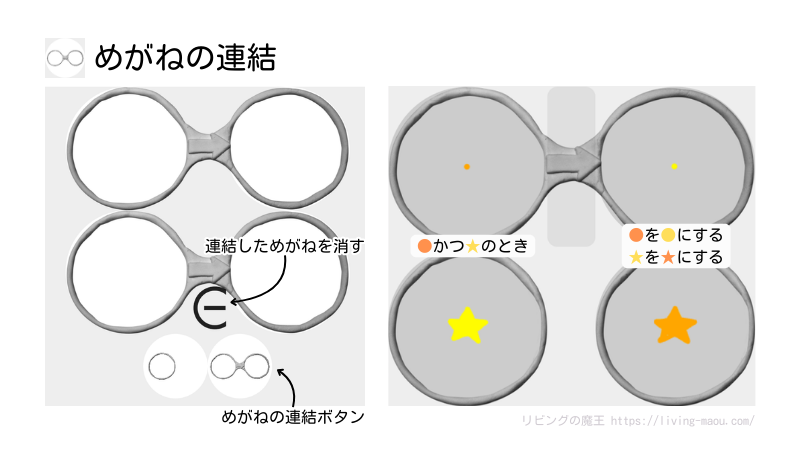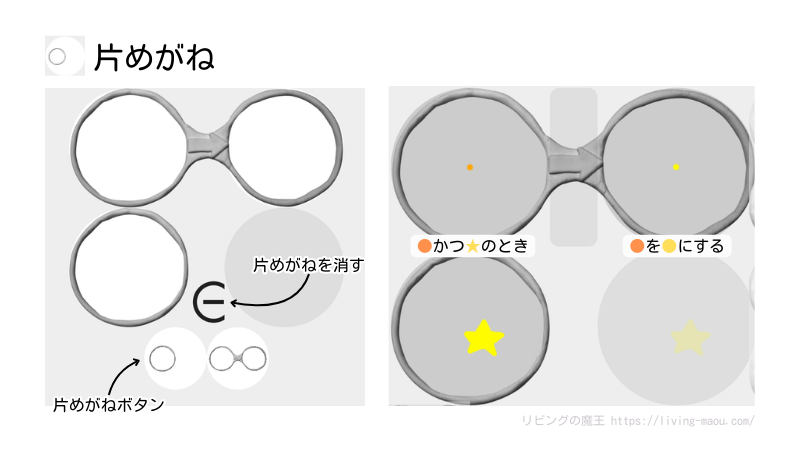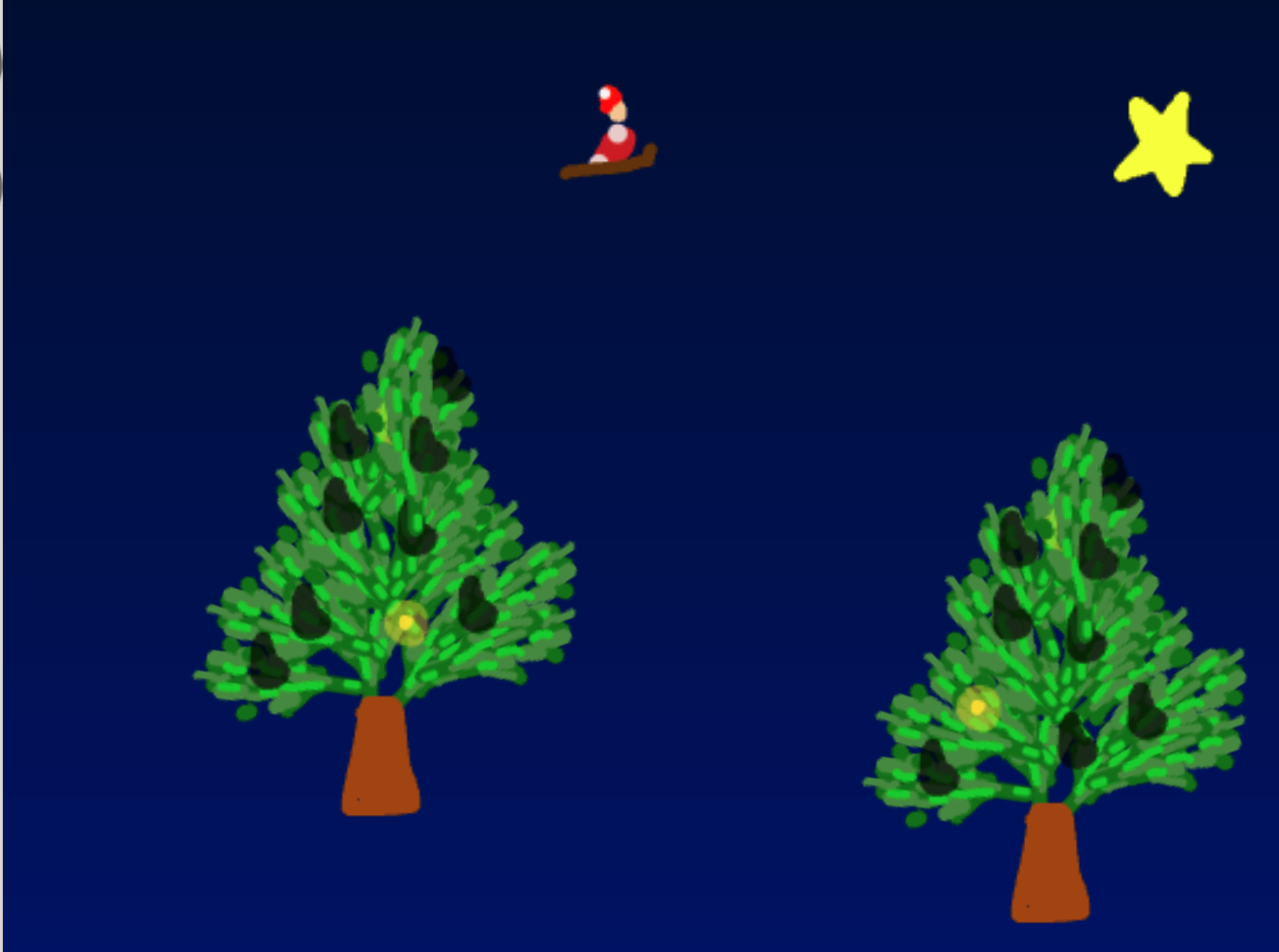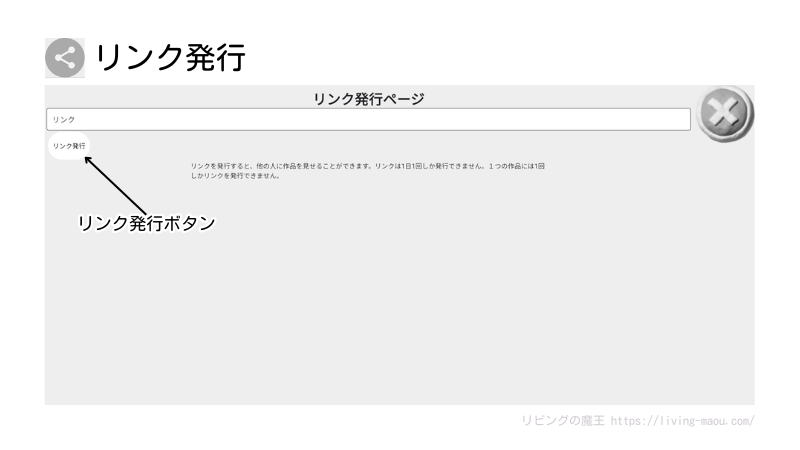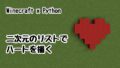2024年12月、子ども向けプログラミングツール『Viscuit(ビスケット)』が大きく生まれ変わりました。
作品の保存方法の変更や、重なり機能・部品を揃える機能などの新しい要素が加わり、表現の幅が広がり使いやすくなっています。
この記事では、あたらしいビスケットの変更点や新機能をわかりやすく解説します。
新しいビスケットの使い方は、下の記事で紹介しています。
あたらしいビスケット変更点
動画:YouTube「ViscuitKids ビスケットキッズ公式」より
あたらしいビスケットには、以下の変更が加えられました。
作った作品はアプリに保存
以前は作品がビスケットのサーバーに保存されていましたが、アプリ内に保存されるようになりました。
作品が自分の端末に保存されるため、他の人の作品に紛れる心配がなくなり、探しやすくなりました。
ただし、続けて作品を作る場合、同じ端末を使う必要があります。
ブラウザ版の場合は、同じブラウザを使ってください。Chromeで作成を始めた場合、途中からEdgeに変更することはできません。
かさなり機能
部品同士のかさなりの設定ができるようになりました。手前と奥の2層に分けることができます。
この機能を使うと、作品に遠近感を加えることができます!
- [かさねるボタン]をおす(紙が二枚重なったような絵)。
- 部品をドラッグして、部品のかさなりをいれかえる。
手前が1、奥が0です。
部品をそろえる
めがね内の部品を水平・垂直に整列する機能が追加されました。
場所を動かさずに部品だけ入れかえたい時や、まっすぐ部品を動かしたい時に便利です。
1.めがねの真ん中にある矢じるしをおす。
2.[部品の整理ボタン]をおす(四隅カッコの中に●)。
3.基準になる部品とそろえる部品を選ぶ。
基準になる部品はグレー、そろえる部品は赤で表示されます。
- 左:基準になる部品(左めがね)
- 中:そろえる部品(左めがね)
- 右:そろえる部品(右めがね)
4.そろえる方法を選ぶ
- ぴったり重ねる
- よこ方向にそろえる
- たて方向にそろえる
めがねの連結(割れためがね)
あたらしいビスケットでは、「割れためがね」がさらにパワーアップしました!
これまでは、ひとつのレンズを分割して使用する仕様で、少し使いづらい部分もありましたが、新しいめがねの連結機能では、より見やすく、作りやすく改良されています。
基本的な使い方はこれまでと同じですが、いくつでも連結できるようになりました。(以前は3分割まで)
- めがねの真ん中にある矢じるしをおす。
- [めがねの連結ボタン]をおす。
連結しためがねを消したいときは、[連結を減らすボタン](マイナスの入った丸)をおします。
片めがね
左めがねだけにレンズを連結できる機能が追加されました。
基本的な使い方は、めがねの連結と同じです。
- めがねの真ん中にある矢じるしをおす。
- [片めがねボタン]をおす。
連結しためがねと同様、[連結を減らすボタン]をおすと消せます。
- 条件はいくつかあるけど変化する部品はひとつ
- 同じ部品を同じタイミングで変化させたい
というときに便利です。
公式サイトで片めがねについて解説されているので、くわしく知りたい人は参考にしてみてください。
リンク発行
作品をURLで共有できる機能が追加されました。
リンクを発行した作品はサーバーに保存され、他の人に遊んでもらえます。
- [あそぶボタン]をおす。
- [リンク発行ボタン]をおす。
- [リンクのコピーボタン]でリンクをコピー。
リンクの発行は1日1回までです。1つの作品につき1回だけ発行できるので、作品を完成させてから発行するようにしましょう。
発行したリンクは、リンク発行ページで後からでも確認できます。
まとめ
「あたらしいビスケットの変更点や新機能」について解説しました。主な変更点は以下の通りです。
個人的には、他の人の作品のめがねを見て研究できなくなった点が、少し残念に感じました。
また、背景を描ける機能が追加されれば、もっと便利になるのではないかと期待しています。
作った作品を消す方法や、リンクを発行した作品がどのくらいの期間サーバーに保存されるのかなど、気になる点もあるので、分かり次第追記したいと思います。
今後も徐々にバージョンアップを重ね、新しい機能がどんどん追加されていく予定とのことです。
これからビスケットがどのように進化していくのか、楽しみに待ちましょう!
新しいビスケットの使い方は、下の記事で紹介しています。